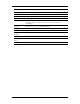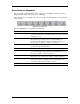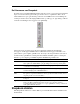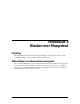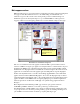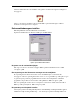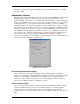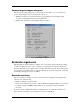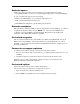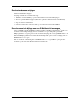User Manual
Table Of Contents
- Hoofdstuk 1 Inleiding
- Hoofdstuk 2 Sharpdesk installeren
- Hoofdstuk 3 Overzicht van Sharpdesk
- Hoofdstuk 4 Werken met Sharpdesk
- Hoofdstuk 5 Scannen met Sharpdesk
- Hoofdstuk 6 Tekstafbeeldingen in tekst omzetten
- Hoofdstuk 7 Sharpdesk Composer
- Hoofdstuk 8 Sharpdesk Imaging
- Hoofdstuk 9 Verklarende woordenlijst

Handleiding voor Sharpdesk 21
laatst weergegeven map wilt beginnen, schakelt u het vakje ‘Laatst gebruikte map…’ in. Klik
vervolgens op OK.
Exportopties instellen
U kunt zowel met Sharpdesk als Sharpdesk Composer bestanden als E-Mailbijlage versturen. Met
Sharpdesk Composer kunt u bovendien Composer-bestanden omzetten in Adobe Acrobat-
bestanden (.PDF-bestanden). (Zie voor meer informatie “Menuopdrachten” en “Een document als
bijlage aan een E-Mailbericht toevoegen” in het gedeelte “Werken met Composer” in “Hoofdstuk
7: Sharpdesk Composer”.) Hoewel iedereen het liefst afbeeldingen van de best beschikbare
kwaliteit wil hebben, is dat soms niet erg praktisch. Als uw werkstation bijvoorbeeld een beperkte
hoeveelheid geheugen heeft, kan de conversie van een grote afbeelding naar een PDF-bestand van
300 dpi erg veel tijd vergen. Of als u een erg groot bestand per E-Mail wilt versturen in de vorm
van een PDF-bestand van 300 dpi, kan dit problemen opleveren voor uw E-Mailtoepassing en die
van de geadresseerde, of kan de bestandsomvang de toegestane capaciteit van sommige Internet-
servicediensten te boven gaan. In dergelijke gevallen kan het handig zijn de standaard-
exportresolutie-instellingen voor afbeeldingen te wijzigen. Ga hiervoor naar het Sharpdesk-menu
Extra, kies Voorkeuren en klik op de tab Exporteren.
Dialoogvenster Voorkeuren
De standaard-exportresolutie wijzigen
Als u de standaard-exportresolutie wilt wijzigen, houdt u de linkermuisknop ingedrukt en
versleept u de schuifknop in het kader Kwaliteitsinstellingen totdat de knop de gewenste resolutie
aangeeft. Als u de schuifknop naar links sleept, levert dit kortere conversietijden en kleinere
bestanden op. Als u de knop naar rechts sleept, levert dit afbeeldingen van betere kwaliteit op.
Als u gereed bent, klikt u op OK om de instelling op te slaan.
Kleurinstellingen wijzigen
Als voor de geëxporteerde bestanden een kleine bestandsgrootte belangrijker is dan het gebruik
van kleur, gebruikt u tijdens het exporteren de instelling “Zwart-wit” om zo klein mogelijk
bestanden te maken. De instelling “Kleur” zorgt ervoor dat de kleuren in geëxporteerde
documenten beter worden gereproduceerd. Als u gereed bent, klikt u op OK om de instelling op te
slaan.